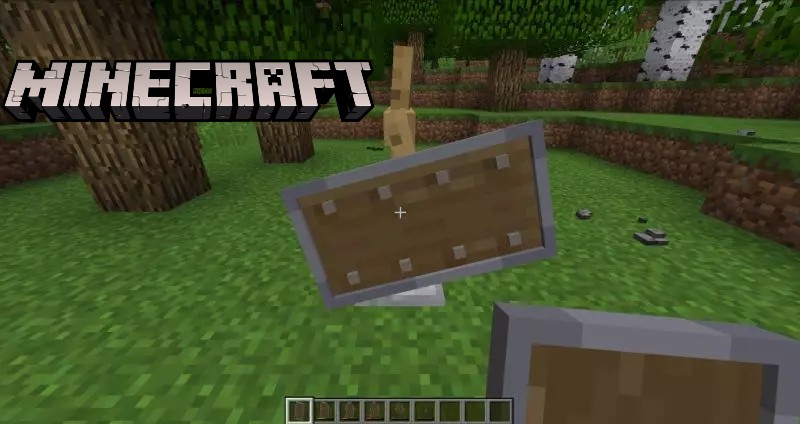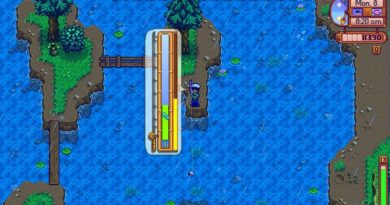Как да си направим магически щит на Minecraft?
Как да си направим магически щит на Minecraft? ; В тази статия сме ви обяснили как да създадете омагьосан щит с екранни снимки и инструкции стъпка по стъпка...
Чрез омагьосване на щит в Minecraft Можете да добавите правомощия към него. Това обаче може да се направи само с помощта на наковалня или команда за игра, а не с очарователна маса.
Как да си направим магически щит на Minecraft?
Необходими материали
Minecraftв, Ето материалите, които можете да използвате, за да омагьосате щита с наковалня:
 1 Омагьосана книга
1 Омагьосана книга
 1 щит
1 щит
 1 наковалня
1 наковалня
Заклинания за щита
Можете да омагьосате щит със следните заклинания в Minecraft:
| магия | описание |
| Проклятието на изчезването | Проклетият предмет ще изчезне, след като играчът умре |
| ремонт | Използва xp за ремонт на вашите инструменти, оръжия и броня |
| Нечуплив | Увеличава издръжливостта на артикула |
Стъпки за омагьосване на щита с наковалнята
1. Поставете наковалнята
Добавете наковалнята към лентата за бърз достъп, така че да е елемент, който можете да използвате.
След това позиционирайте своя маркер (знак плюс) върху блока, където искате да поставите наковалнята. Трябва да видите блока, маркиран в прозореца на вашата игра.
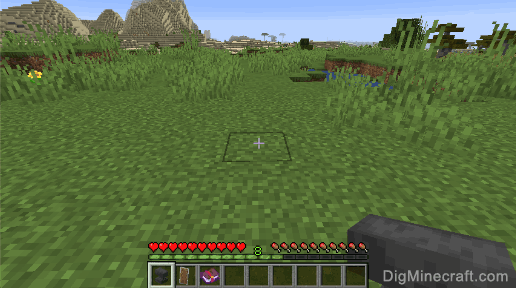
Контролът на играта за поставяне на наковалнята зависи от версията на Minecraft:
За Java Edition (PC/Mac), щракнете с десния бутон върху блока.
Докоснете блока за Pocket Edition (PE).
За Xbox 360 и Xbox One натиснете бутона LT на Xbox контролера.
За PS3 и PS4 натиснете бутона L2 на PS контролера.
За Wii U натиснете бутона ZL на контролера.
За Nintendo Switch натиснете бутона ZL на контролера.
За Windows 10 Edition щракнете с десния бутон върху блока.
За Education Edition щракнете с десния бутон върху блока.
2. Използвайте наковалнята
За да използвате наковалнята, трябва да застанете пред нея.
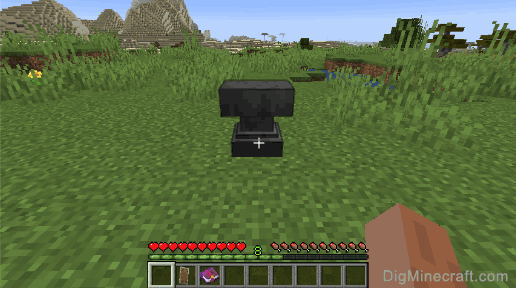
Контролът на играта за използване на наковалнята зависи от версията на Minecraft:
За Java Edition (PC/Mac), щракнете с десния бутон върху наковалнята.
За Pocket Edition (PE) докоснете наковалнята.
За Xbox 360 и Xbox One натиснете бутона LT на Xbox контролера.
За PS3 и PS4 натиснете бутона L2 на PS контролера.
За Wii U натиснете бутона ZL на контролера.
За Nintendo Switch натиснете бутона ZL на контролера.
За Windows 10 Edition щракнете с десния бутон върху наковалнята.
За Education Edition щракнете с десния бутон върху наковалнята.
Сега вашата наковалня е отворена и можете да видите менюто Repair and Name.
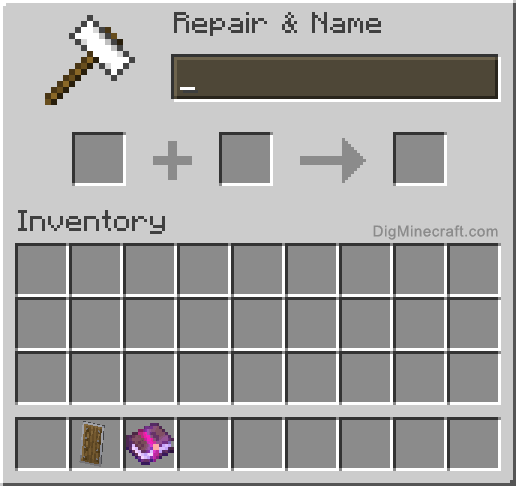
3. Отглеждайте щита
За да омагьосате щита, поставете щита в първия слот и омагьосана книга във втория слот. В този урок ще използваме книга Unbreaking III.
В третия слот ще видите омагьосания щит. Омагьосването на щита със заклинание Unbreaking III ще струва 3 нива на опит.
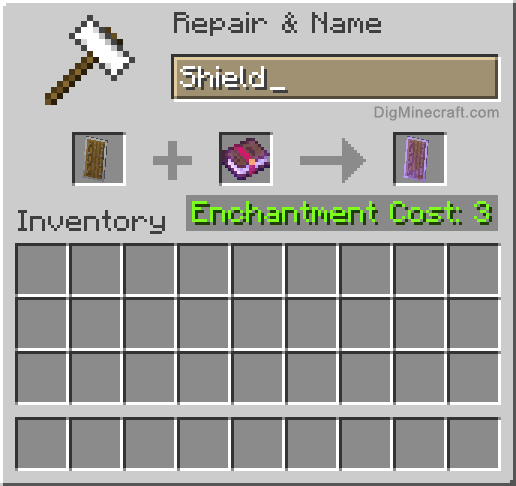
4. Преместете омагьосания щит в инвентара
Сега преместете омагьосания щит от третия слот в активната лента на инвентара си.
СЪВЕТ: Ако задържите курсора на мишката над омагьосания щит, ще видите името и нивото на омагьосването.
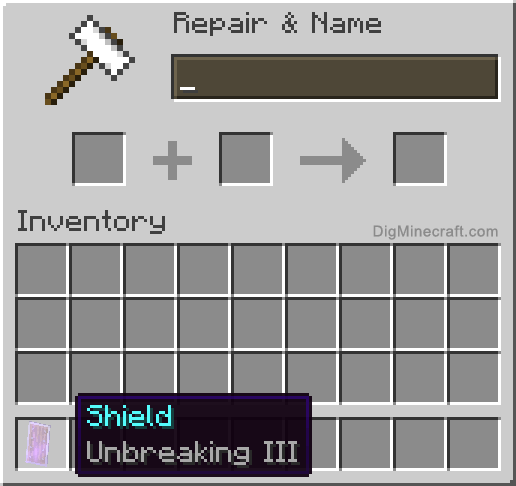
Поздравления, научихте как да омагьосате щит с помощта на наковалня в Minecraft.